Excel如何开三次方?Excel开三次方的具体方法
更新日期:2023-09-24 04:50:21
来源:系统之家
手机扫码继续观看

我们在学习数学中都经常会遇到对一个数字开三次方的题,而有时候因为数字较大,所以会导致计算起来比较麻烦,这时候我们是可以使用Excel表格来进行三次方的计算的,有需要的用户就一起来看看小编是如何操作的吧。
Excel开三次方的具体方法
第一步,在一个单元格里输入想要计算的数字。

第二步,选中一个空的格子,进入“公式”选项。

第三步,点击左上角的“插入函数”。
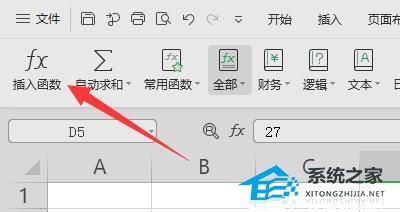
第四步,在类别中选择“数学与三角函数”。
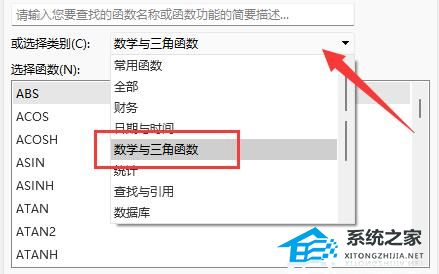
第五步,找到“power”函数,并点击“确定”。

第六步,点击数值右边的“图示按钮”,再点击想要被计算的那个数字。
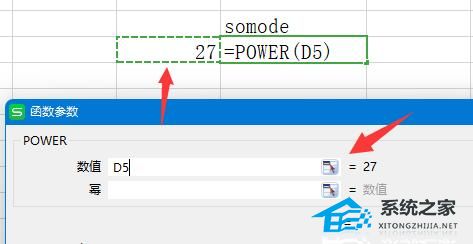
第七步,在幂位置输入“1/3”,点击“确定”。

最后,在选中的位置就能显示开三次方的结果了。
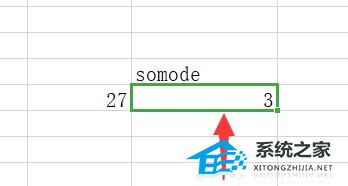
该文章是否有帮助到您?
常见问题
- monterey12.1正式版无法检测更新详情0次
- zui13更新计划详细介绍0次
- 优麒麟u盘安装详细教程0次
- 优麒麟和银河麒麟区别详细介绍0次
- monterey屏幕镜像使用教程0次
- monterey关闭sip教程0次
- 优麒麟操作系统详细评测0次
- monterey支持多设备互动吗详情0次
- 优麒麟中文设置教程0次
- monterey和bigsur区别详细介绍0次
系统下载排行
周
月
其他人正在下载
更多
安卓下载
更多
手机上观看
![]() 扫码手机上观看
扫码手机上观看
下一个:
U盘重装视频












